
Använda slagsequencern i GarageBand för iPhone
Du kan skapa upprepande trummönster med slagsequencern genom att trycka på rutor eller steg i ett rutnät. Varje rutnätsrad styr ett visst trumljud (setdel), och varje kolumn motsvarar ett slag i mönstret. När slagsequencern är på (körs) spelar varje tänt steg upp motsvarande ljud. Du kan välja olika trumljud och mönster, och anpassa mönstret genom att justera anslag och andra inställningar.
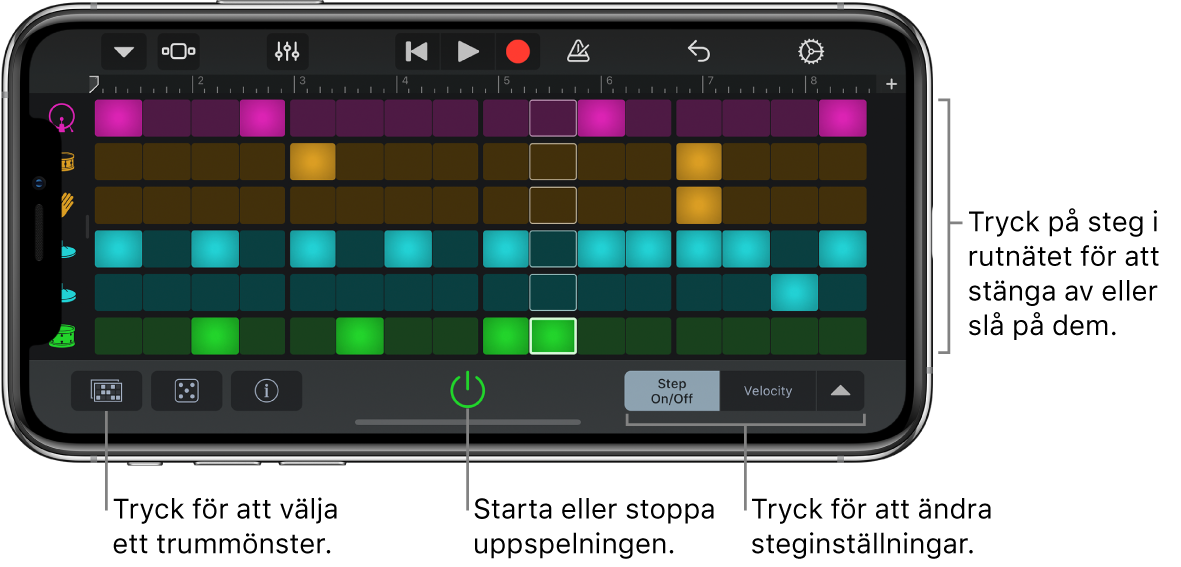
Öppna slagsequencern
Tryck på bläddrarknappen
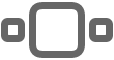 , svep till trummorna och tryck sedan på knappen Slagsequencer.
, svep till trummorna och tryck sedan på knappen Slagsequencer.
Välja ett trummönster för slagsequencern
Slagsequencern levereras med många trummönster som du kan ändra och spara.
Tryck på mönsterknappen
 under slagsequencern och tryck sedan på ett mönster i listan.
under slagsequencern och tryck sedan på ett mönster i listan.
Välja trumset för slagsequencern
Tryck på navigeringsknappen
 i reglagefältet, tryck på knappen Ljud och tryck sedan på trumsetet du vill spela. Du kan också ändra till föregående eller nästa trumset genom att svepa åt vänster eller höger på knappen Ljud.
i reglagefältet, tryck på knappen Ljud och tryck sedan på trumsetet du vill spela. Du kan också ändra till föregående eller nästa trumset genom att svepa åt vänster eller höger på knappen Ljud.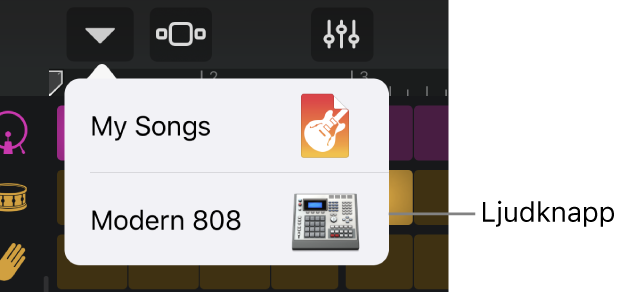
Starta eller stoppa slagsequencern.
Spela upp slagsequencern utan annat ljud: Tryck på start/stoppknappen
 i slagsequencern.
i slagsequencern.Spela upp slagsequencern tillsammans med inspelade spår: Tryck på uppspelningsknappen
 i reglagefältet.
i reglagefältet.
Slå på eller stäng steg
Tryck på knappen Steg på/av under rutnätet och gör sedan något av följande:
Slå på eller stäng av ett steg genom att trycka på det.
Slå på eller stäng av flera steg genom att dra över rutnätet i valfri riktning.
Öppna radinställningarna genom att trycka på en radrubrik, och slå sedan på slumpmässiga steg för den raden genom att trycka på knappen Slumpa steg av/på.
Ändra volymen för steg
Du kan ändra volymen för steg och hur hårt de spelas genom att justera deras anslag.
Tryck på steginställningsknappen
 , tryck på Anslag och gör sedan något av följande:
, tryck på Anslag och gör sedan något av följande:Öka eller minska anslaget genom att dra uppåt eller nedåt på ett steg.
Visa en utökad vy genom att hålla på ett steg och dra sedan uppåt eller nedåt.
Ändra anslaget för flera steg genom att dra åt vänster eller höger.
Öppna radinställningarna genom att trycka på en radrubrik, och skapa sedan slumpmässiga värden för den raden genom att trycka på knappen för slumpmässigt anslag.
Upprepa toner i ett steg
Du kan ange att en ton ska upprepas i varje steg och på så vis skapa effekter som olika virveltrumslag.
Tryck på steginställningsknappen
 , tryck på Upprepning av ton och gör sedan något av följande:
, tryck på Upprepning av ton och gör sedan något av följande:Öka eller minska antalet upprepningar genom att dra uppåt eller nedåt på ett steg.
Visa en utökad vy genom att hålla på ett steg och dra sedan uppåt eller nedåt.
Ändra antalet upprepningar för flera steg genom att dra åt vänster eller höger.
Öppna radinställningarna genom att trycka på en radrubrik, och skapa sedan slumpmässiga värden för den raden genom att trycka på knappen för slumpmässig upprepning av slag.
Lägga till variationer i trummönster
Genom att använda värdet Chans kan du lägga till variation i dina trummönster så att de låter lite olika varje gång de upprepas. Värdet Chans för ett steg anger sannolikheten för att steget ska spelas upp eller inte när det tänds.
Tryck på steginställningsknappen
 , tryck på Chans och gör sedan något av följande:
, tryck på Chans och gör sedan något av följande:Öka eller minska sannolikheten genom att dra uppåt eller nedåt på ett steg.
Visa en utökad vy genom att hålla på ett steg och dra sedan uppåt eller nedåt.
Ändra sannolikheten för flera steg genom att dra åt vänster eller höger.
Öppna radinställningarna genom att trycka på en radrubrik, och skapa sedan slumpmässiga värden för den raden genom att trycka på knappen Slumpa chans.
Ändra antalet steg i en rad
Tryck på steginställningsknappen
 , tryck på Loop Start/slut och gör sedan något av följande:
, tryck på Loop Start/slut och gör sedan något av följande:Ändra start- eller slutpunkten för loopen genom att dra handtaget på vänstra eller högra kanten.
Öppna radinställningarna genom att trycka på en radrubrik, och skapa sedan slumpmässiga start- och slutpunkter för den raden genom att trycka på knappen Slumpa loopstart/-slut.
Ändra setdel för en rad
Du kan ändra vilken setdel en rad spelar.
Öppna radinställningarna genom att klicka på radrubriken och klicka sedan på Setdel.
Om du vill förhandslyssna på setdelen klickar du på uppspelningsknappen i listan.
Tryck på setdelens namn om du vill välja den för den raden.
När du är klar stänger du radinställningarna genom att klicka på radrubriken.
Skapa ett trummönster automatiskt
Tryck på tärningsknappen
 längst ned i rutnätet.
längst ned i rutnätet.Du kan prova olika trummönster genom att trycka flera gånger på tärningsknappen.
Spara egna anpassade trummönster
Ändra ett befintligt trummönster eller skapa ett eget.
Tryck på mönsterknappen
 under slagsequencern och sedan på Spara.
under slagsequencern och sedan på Spara.Ange ett namn för det anpassade trummönstret och tryck på Klar.
Första gången du sparar ett anpassat trummönster skapas den nya kategorin Anpassad med en symbol för ditt trummönster. Du kan byta namn på trummönstret eller radera det genom att trycka på Ändra och sedan trycka på symbolen (för att byta namn på ljudet) eller på den röda cirkeln (för att radera ljudet).
Ändra längden på trummönstret
Tryck på granskarknappen
 , tryck på Längd och tryck sedan på antalet steg för trummönstret.
, tryck på Längd och tryck sedan på antalet steg för trummönstret.
Visa olika sektioner i trummönstret
Om trummönstret är längre än 16 steg visas en översikt över varje sektion ovanför rutnätet.
Om du vill visa och redigera en sektion trycker du på den ovanför rutnätet.
Ändra swingvärdet för trummönstret
Tryck på granskarknappen
 , tryck på Swing och välj sedan ett swingvärde från listan.
, tryck på Swing och välj sedan ett swingvärde från listan.
Lägga till eller radera en rad
Lägg till en rad: Dra rubrikraden uppåt, tryck på knappen för att lägga till en rad
 och tryck sedan på en setdel för raden.
och tryck sedan på en setdel för raden.Radera en rad: Tryck på symbolen för den rad som du vill radera och tryck sedan på Radera.
Stänga av ljudet för en rad eller spela upp bara den raden
Dra rubrikraden åt höger och gör något av följande:
Stäng av ljudet för raden: Tryck på ljud av-knappen
 .
.Solospela raden: Tryck på soloknappen
 .
.
Ändra uppspelningsläge
Uppspelningsläget avgör i vilken ordning stegen spelas. Du kan ändra uppspelningsläget för hela trummönstret eller för varje enskild rad.
För hela trummönstret: Tryck på granskarknappen
 , tryck på Uppspelningsläge och välj sedan ett uppspelningsläge från listan. Tryck på granskarknappen när du är klar.
, tryck på Uppspelningsläge och välj sedan ett uppspelningsläge från listan. Tryck på granskarknappen när du är klar.För en rad: Tryck på rubrikraden för den rad som du vill ändra. Tryck på Uppspelningsläge och välj sedan ett uppspelningsläge från listan. Tryck på rubrikraden när du är klar.
Genom att ändra uppspelningsläge kan du skapa intressanta och dynamiska rytmer. Du kan välja mellan fyra lägen:
Framåt: Mönstret spelas upp från vänster till höger till slutet av loopen och upprepas sedan.
Baklänges: Mönstret spelas upp från höger till vänster till slutet av loopen och upprepas sedan.
Pingis: Mönstret spelas upp fram och tillbaka, först från vänster till höger och sedan från höger till vänster.
Slumpmässig: Stegen i mönstret spelas upp i slumpmässig ordning.
Nollställa slagsequencern
Tryck på granskarknappen
 , tryck på Nollställ mönster och sedan på Nollställ.
, tryck på Nollställ mönster och sedan på Nollställ.
Spela in ett trummönster
När du har skapat ett trummönster kan du spela in det så att du kan använda det i låten.
Tryck på inspelningsknappen
 i reglagefältet.
i reglagefältet.Om du slår på eller stänger av steg i rutnätet, eller ändrar deras inställningar, spelas ändringarna in som en del av mönstret.
När du är klar stänger du av inspelningen genom att trycka på uppspelningsknappen
 i reglagefältet.
i reglagefältet.
När du har spelat in mönstret visas det som en region i spårvyn.